Как сделать свадебный альбом
Фотограф – непременный участник абсолютного большинства свадебных мероприятий. Снимать свадьбу может и приглашённый специалист, и кто-то из гостей, и лучшие кадры наверняка станут украшением альбома молодожёнов на долгие годы. Однако, их можно использовать и для того, чтобы сделать оригинальное слайд-шоу, воспользовавшись для этого возможностями современного компьютерного ПО.
Windows Movie Maker – это продвинутая программа для создания видео с эффектами из фотоснимков. Еe возможности удивляют: сотни встроенных эффектов и функций, множество шаблонов слайд-шоу, с помощь которых можно ускорить работу в несколько раз. Работать в программе очень просто, и наша инструкция о том, как сделать свадебный альбом из фотографий, позволит вам быстро разобраться во всех тонкостях этой задачи.
Шаг 1. Установка Windows Movie Maker
Бесплатный установочный дистрибутив можно скачать на нашем сайте. Для этого достаточно перейти в соответствующий раздел и ввести e-mail, чтобы получить письмо со ссылкой на файл. После загрузки запустите установку, и всего через пару минут вы сможете начать работу над своим первым слайд-шоу.
Шаг 2. Создание проекта

В стартовом меню Windows Movie Maker можно создать новое слайд-шоу с нуля, выбрав верхний пункт меню. Однако, чтобы сделать свадебный альбом максимально быстро, лучше воспользоваться пунктом «Слайд-шоу за 5 минут». Кликните по нему левой кнопкой мыши и переходите к следующему шагу инструкции.
Если же вы хотите опробовать свои идеи для слайд-шоу, смело жмите на кнопку «Новый проект».
Шаг 3. Выбор шаблона
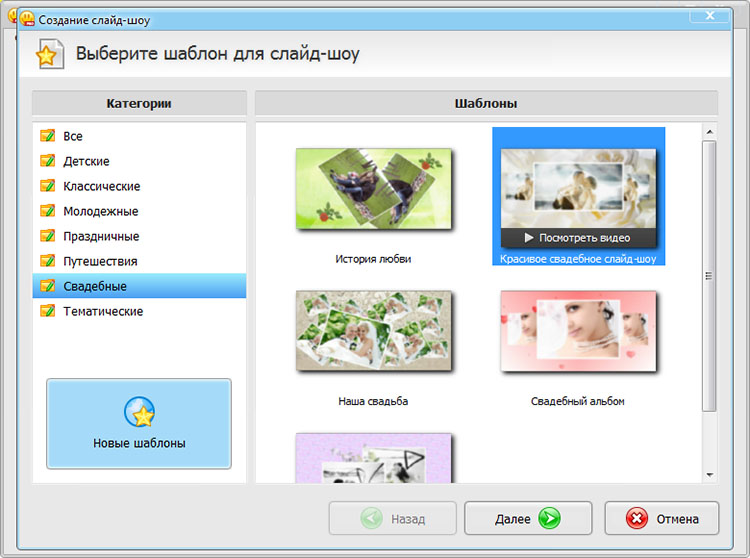
Встроенные в программу шаблоны – это заготовки для вашего слайд-шоу, которые автоматически распределяют фотографии по слайдам и добавляют лучшие эффекты. Разделение на категории позволяет легко выбрать подходящие шаблоны. Выберите подходящий вариант в разделе «Свадебные» или поищите его в других категориях. Кроме того, нажав на кнопку «Новые шаблоны», вы сможете увидеть и загрузить лучшие авторские наработки с нашего сайта.
Шаг 4. Добавление фотографий
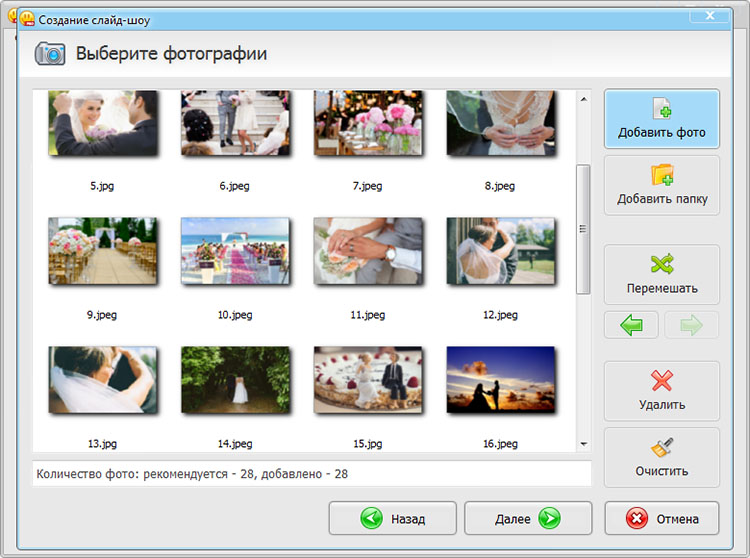
На этом шаге необходимо выбрать и добавить снимки, из которых вы хотите сделать свадебный альбом. Отличным решением будет подготовить их заранее, сложив в одну папку, а затем добавив еe в программу. Кроме того, их можно добавлять и по одной из разных каталогов, однако это займeт намного больше времени.
Кнопка «Перемешать» позволяет расставить кадры в случайном порядке, и еe можно использовать, если вы хотите поэкспериментировать. После того, как все фото подобраны, нажмите кнопку «Далее» и переходите на следующий шаг.
Шаг 5. Добавление музыки
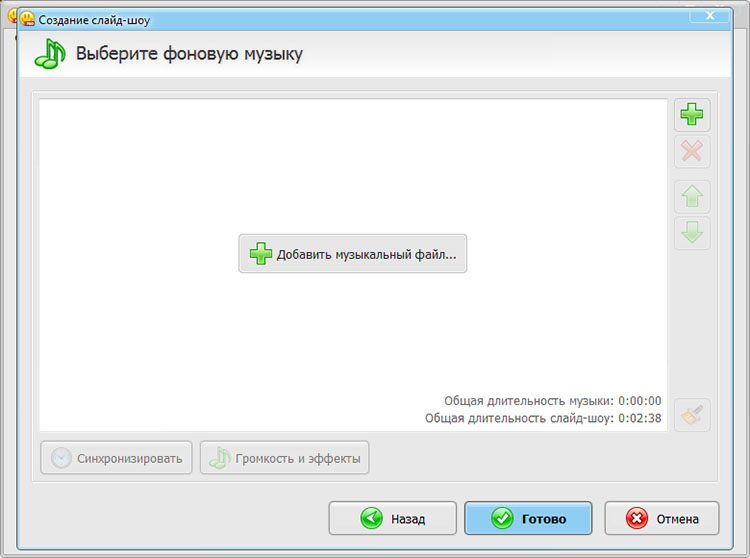
Чтобы слайд-шоу получилось эффектным и запоминающимся, не обойтись без интересного музыкального трека. Нажмите на кнопку «Добавить музыкальный файл», чтобы выбрать музыку, которая есть в коллекции Windows Movie Maker или на вашем компьютере. После добавления можно синхронизировать трек со слайд-шоу, настроить громкость, эффекты, а также обрезать трек до нужной длительности. Затем, нажмите на кнопку «Далее», и программа автоматически сгенерирует свадебный альбом.
Шаг 6. Выбор названия и описания
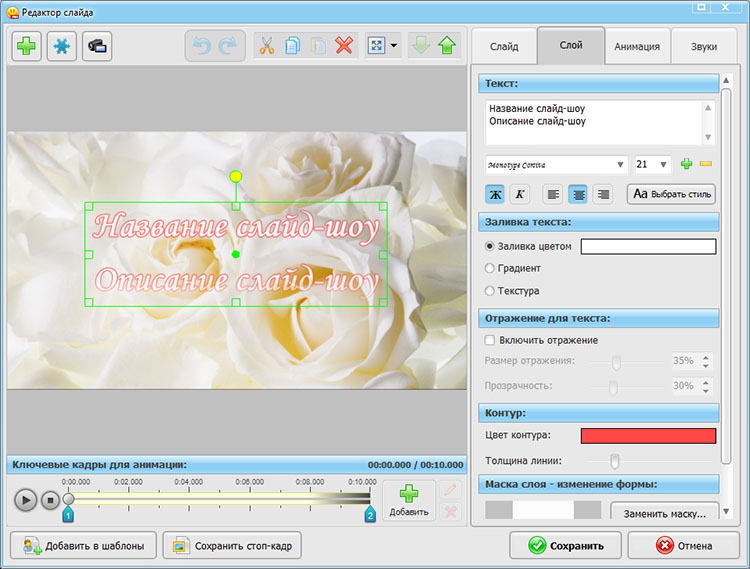
Чтобы изменить данные шаблона, выберите первый слайд и нажмите кнопку «Редактировать слайд» на панели предпросмотра. В появившемся окне редактора кликните на текст, а затем перейдите на вкладку слой и отредактируйте его.
Шаг 7. Сохранение
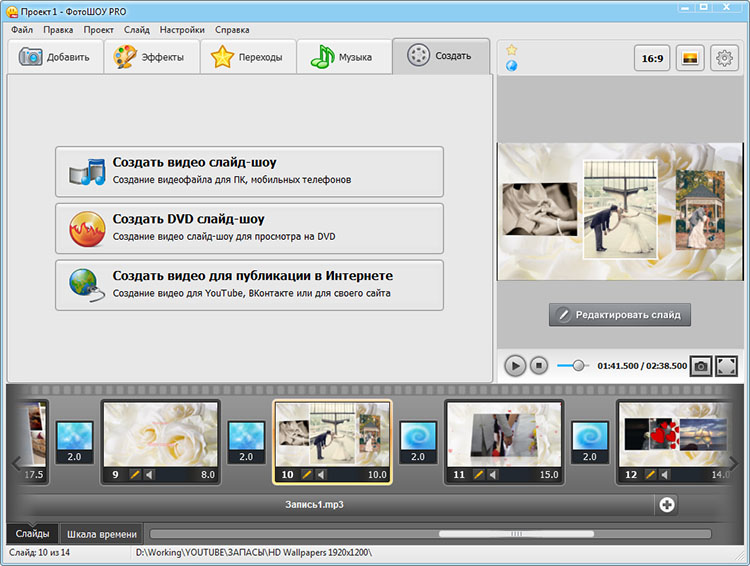
Вкладка «Создать» позволяет завершить работу над слайд-шоу, сохранив его в видеофайл для ПК и мобильных устройств, записав на DVD или создав видео для заливки на Youtube (а также другие видеохостинги). После настройки параметров сохранения аналог Windows Movie Maker всего за несколько минут сохранит ваше слайд-шоу в виде готового ролика.
Теперь вы знаете, как сделать свадебный альбом из фото и сможете создать уникальный подарок для близких людей или даже для себя. Усовершенствовать навыки работы в программе можно в разделе «Учебник» на нашем сайте – мы приготовили множество статей, обучающих тонкостям работы с русской версией Муви Мейкера. Надеемся, что они окажутся действительно полезными!
Другие статьи по теме:
- Как смонтировать фильм из фото и видео
- Как вставить текст в видео
- Поздравительное видео: секрет успешности видеоролика

